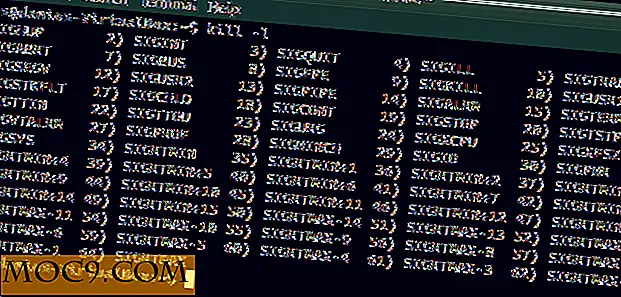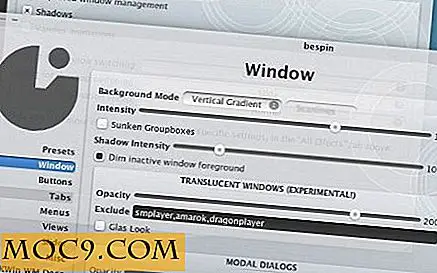Как да настроите различни тапети на различни монитори в Windows 10
Ако имате повече от един монитор на компютър с Windows, настройването на различни тапети между двете ще добави по-дълбоко ниво на персонализация. Освен това съществуват тапети с двоен монитор и дори три монитора - където едно изображение се простира между един монитор в друг. В тази статия ще намерите подробно как да настроите персонализирани тапети за Windows 10 чрез Настройки за персонализиране, както и как да използвате широко разпространените тапети.
Как да зададете различни тапети
Започнете от работния плот. Кликнете с десния бутон и изберете "Персонализиране" от падащото меню.
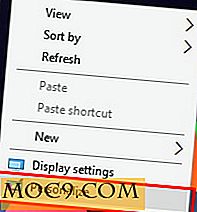
В новооткрития прозорец качвайте тапети, които искате да използвате, като кликнете върху "Преглед". За да зададете тапет на определен дисплей, задръжте курсора на мишката върху предпочитания тапет от реда на тапети и щракнете с десния бутон на мишката. След това можете да изберете да настроите тапета за двата или всички монитори, да следите един, да наблюдавате два и т.н.

За да изберете кои монитори да бъдат разпознати като "монитор", "да следите два" и т.н., кликнете с десния бутон от работния плот и кликнете върху "Настройки на дисплея" вместо "Персонализиране". От това меню можете да изберете коя поръчка от ляво на дясно дисплеите ви са настроени.

Как да избера и използвате Spanning Wallpapers
Скриването на тапети е чудесна възможност да добавите приемственост към работното си пространство. За да изберете тези прости тапети, ще трябва да използвате сайт като DualMonitorBackgrounds.com или WallpaperFusion.com. Всеки от тези сайтове показва голямо разнообразие от тапети в няколко категории - всички от които са свободни за изтегляне и използване. Просто изберете тапет от вашите предпочитания и изберете съответната половина, от която се нуждаете. Връзките ще се различават от сайта на сайта, но ще изглеждат като "ляво", "право", "L" и "Р."

Ако кликнете върху някое от тях, ще стартирате собствена страница, където можете да кликнете с десния бутон на мишката и да изтеглите изображението. Ако изберете това, вместо това можете да използвате тапетите като цяло за един монитор; просто изберете опцията "един монитор" или кликнете с десния бутон и запазете цялото изображение.

Винаги отваряйте изображенията в пълен и не-предварителен изглед преди да ги изтеглите. Това осигурява максимално възможно ниво на качество. Когато е възможно, изберете най-високата разделителна способност, която се поддържа от монитора от падащото меню.

заключение
Тапетите са чудесна възможност да добавите малко персонализиране към вашия компютър. Следващата стъпка е да настроите различни, но подобни тапети, за да завършите външния вид и настроението, в което се движите.
Имате ли някакви тапети, които си заслужава да се проверяват? Свържете ги в коментарите. Ако имате някакви въпроси относно този процес, не се колебайте да оставите коментар. Ще се свържем с Вас възможно най-скоро.